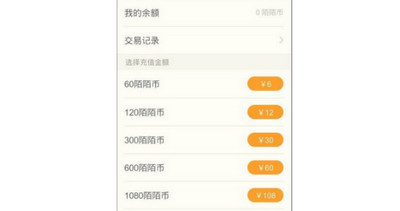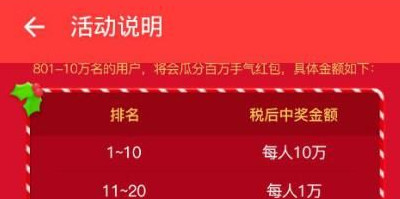陌陌在很多人眼中一款比较火的社交软件,里面的内容深受广大青少年朋友喜爱,有些人甚至还开了陌陌会员,还开了自动续费的功能,那么在苹果上陌陌会员自动续费怎么取消呢,来和小编一起来看看详细的关闭教程吧!
苹果陌陌会员自动续费怎么取消?
1、以手机话费开通会员自动续费
(1)按以下步骤通过陌陌客户端进行取消:
① 通过“个人”界面进入“会员中心”
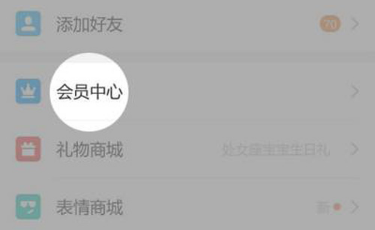
② 点击进入“自动续费”
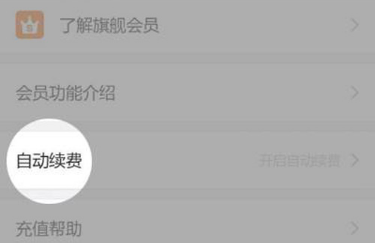
③ 点击会员自动续费的“关闭”按钮
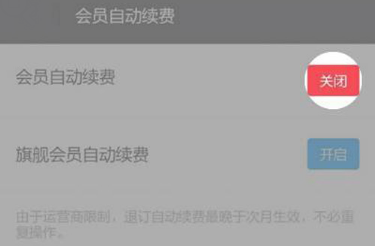
④ 在弹出的对话框点击“确认”

⑤ 输入您陌陌号的登录密码进行确认
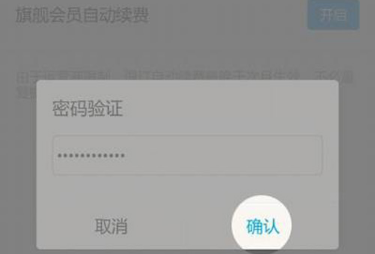
⑥ 完成退订后次月生效
(2)联通手机可通过登录网上营业厅点击增值业务管理进行取消;
(3)电信手机可登录网上营业厅点击增值业务管理进行取消。
苹果陌陌会员自动续费关闭教程:
以支付宝或网上银行开通会员自动续费
在陌陌官网通过页面右上角“服务与帮助”的“账号服务”登录您的账号,在“我的账号”中取消会员自动续费即可。
以上就是小编关于苹果陌陌会员自动续费取消的教程,更多精彩尽在7230手游网!